iMac x Magic Trackpad動いてますの巻

唐突ですが、わたくしこのMacBookのトラックパッドが大好きでして。
実は昔から、タッチパッドやマウスについたトラックボール…といったポインティングデバイスが苦手だったんです。思うところにポインタを動かせなかったり、行き過ぎちゃったり。
でもMacBookのトラックパッドは違いました。ガラス製のそれは、まず指触りが非常になめらかで、触っていて気持ちいい。ポイントもぴたっと決まるし、使い勝手が非常によろしい。MacBookを買った当初は「ノート用のマウス買わなくちゃな」と思っていたのですが、まったく要らなかった。これは嬉しい誤算でした。
このトラックパッドだけ、他のマシンでも使ってみたいな…
と思っていたところ、今年も半ばになって出やがりました、Magic Trackpad。願ってもない商品だったのですが、価格が高めだったので様子見。ただし、こんなツイートはしてた(笑)
ビックカメラ有楽町店に電話したら、Magic Trackpadは在庫切れでいつ入荷されるかも分かりませーんと言われましたー( ゚∀゚)アハハ八八ノヽノヽノヽノ \ / \/ \(5:42 PM Aug 2nd by @salchu)
見捨てる神あれば拾う神あり。つぶやいてみるもんだ。「うちのMagic Trackpad、売値の10倍で譲ってやろうガハハハ」という素敵な方が現れたではありませんか。いや友達なんですけどね。10倍も嘘ですけどね。ガハハハは言ってないけどウッシシとは言ってたかもしれません。
そんなわけでうちに来たMagic Trackpad。すでに数多くのレビューがいんたーねっとにあると思いますが、しらんふりしてやります。
外観チェックするのだ
Wirelessのキーボードだと奥行きもちょうどだと言いますが、私のキーボードは有線のテンキー付き。1.5センチくらい、Trackpadのほうが長いです。傾斜も微妙に違います。
電源ボタンが削り出しで美しい。そうだ、いい加減そろそろ充電式の乾電池を買わねばな…
電源の入りを示すインジケータランプ。オフの状態ではそれらしいものが見あたらないよ? と電源を入れてみたら、浮かび上がりました。すげえ。なんだこれ。
セットアップするのだ
取説によりますと、「Apple Magic TrackpadをMacで使用するには、Macに登録して相互にワイヤレスで通信できる状態にします」と。で、登録するには
1.システム環境設定 → トラックパッドをクリックします。
ないし。そんなメニューないし。
Bluetoothでも検出されないし(電源は入れているぞ)。そもそもタッチパッドのないiMacでは、ソフトウェアアップデートしたところで「Magic Trackpad および Multi-Touch」に関するソフトウェアはインストールされないのだよ。
- Jitouch を使ってマルチタッチトラックパッドや Magic Mouse を拡張する | currycook note
- BetterTouchTool の代わりを見つけた – 感じ通信
- Magic Trackpad と BetterTouchTool – 感じ通信
使い勝手
特にツールなどでカスタマイズしない状態ですが、パッド自体の使い勝手はMacBookのそれと変わりません。面が広いので、さらに操作に余裕があります。とはいえ24インチのiMacモニタと21インチのモニタでは、端から端までポインタを動かすにはちょっと足りない。
あとはそうだなー。やっぱりマウスに比べてどうしても機敏な動作や細かい動作のくり返しなどがやりにくい。MacBookではある程度割り切って使っていますけど、ことメインマシンでいろんな作業をする際には、これ一本でというのはきついかな。
ただし、ネットをだらだらブラウズしたり、ときたまtwitterしたり、というゆるい使い方をしているときには最適。
ところで、
Magic Trackpadは表面全体がひとつの大きなボタンになっているので、どの位置でもクリックやダブルクリックができます。(アップル – Magic Trackpad)
とありますが、押し下げのクリックは裏面の手前にある脚ふたつで感知するので、「どの位置でも」といってパッドの上の方でクリックしようとしたところで、重すぎて非・実用的。ということで押し下げクリックの際は手前でやるよーに。
でもほとんどはタップクリックで用が済んじゃうしなあ。特に不満点じゃないです。
配置で悩む…
で、問題は、これをどこに置くかなのです。
MacBookと同じ使い勝手にしたくて、なおかつマウスも共用したいなら左の配置。マウスレスで、Trackpadをマウスの代わりとして使うなら右の配置。
しかし左だと、Trackpadに角度が付いている分、キーボードを叩くときに邪魔。といって右だと遠い。マウスも使いたい場合はさらにマウスが遠くなる。OAラックで引き出し式のキーボード台を使っている方なんかは、乗らない可能性もありますよね。
迷った挙げ句、基本は左の、Trackpadを手前に置く配置にしています。…ん、そういえば今気づいたけど、Appleのトラックパッドって「キーボードの入力中にTrackpadを無効にする」という設定はないのか。EeePCと勘違いしてたかな。
なんにせよ、ノートの「トラックパッド」がいいのは、キーボードからほとんど手を動かさずに使えるところなんですよね。その点iMacで使う場合にはつらい…と書いちゃうとTrackpad自体を否定しちゃうことになるのでやめよう。あと、これは慣れだと思いますけど、無意識にマウスに手が伸びるというのが…(笑)
と、なんだかんだ言いつつも快適に使っています。
中の人は…
枕代わり。(冷たくて気持ちいいんだって)





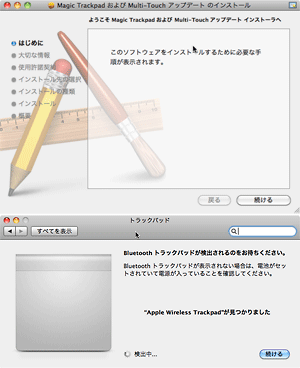
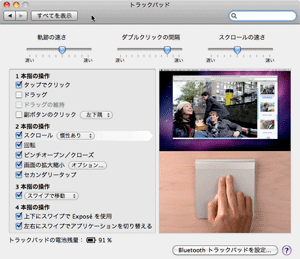



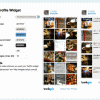


















ディスカッション
コメント一覧
なんだ、10倍売りつけて良かったんですね…?w
くっ・・・・